დააწკაპუნეთ ფაილზე მარჯვენა ღილაკით, შემდეგ აირჩიეთ ”Გაგზავნა” > “ფოსტის მიმღები” იყო ერთ-ერთი ყველაზე მოსახერხებელი ვარიანტი Microsoft Windows 10-ში. ფუნქციონალობა შეიცვალა Windows 11-ით. თუ "ფოსტის მიმღები” ვარიანტი აკლია თქვენს კომპიუტერში, სცადეთ შემდეგი ნაბიჯები.
Windows 11 ახლა უზრუნველყოფს გაზიარების ხატულას მარჯვენა ღილაკით დაწკაპუნებისას. თქვენ შეგიძლიათ აირჩიოთ გააზიარეთ ვარიანტი, შემდეგ აირჩიეთ ფოსტა ელფოსტის ფაილებისთვის.
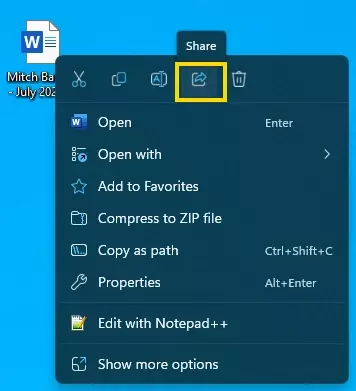
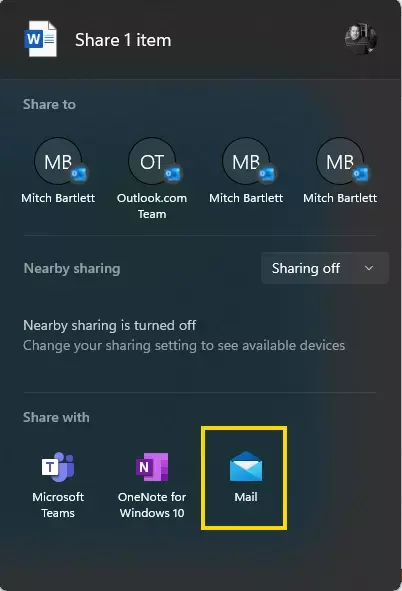
თუ გსურთ კლასიკური, ძველი ვარიანტი გაგზავნა > ფოსტაზე მიმღების, თქვენ უნდა დააწკაპუნოთ მაუსის მარჯვენა ღილაკით, შემდეგ აირჩიეთ მეტი ვარიანტის ჩვენება კლასიკის გამოსავლენად გაგზავნა > ფოსტის მიმღებზე ვარიანტი.
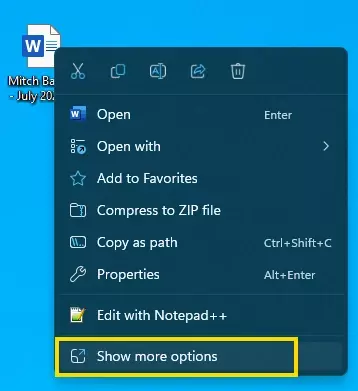
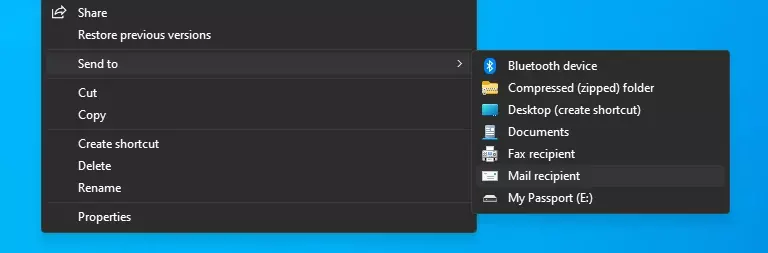
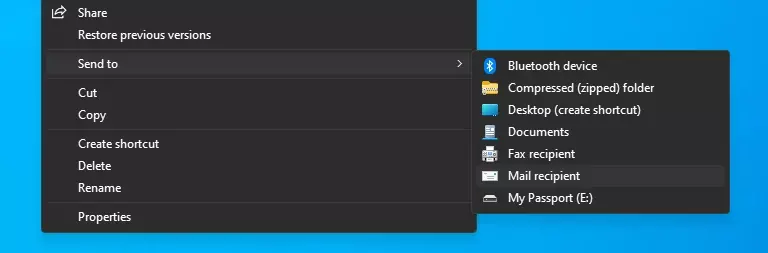
თუ ეს პარამეტრი აკლია Windows 11-ში ან Windows-ის წინა ვერსიებში, შეგიძლიათ მისი აღდგენა შემდეგი ნაბიჯებით:
- გეჭიროთ "Windows გასაღები"შემდეგ დააჭირეთ"რ” Run ფანჯრის გამოსატანად.
- ჩაწერეთ შემდეგი, შემდეგ დააჭირეთ ღილაკს "შედი“:
%appdata%\Microsoft\Windows\SendTo - გამოჩნდება ფანჯარა. აირჩიეთ "ხედი" ჩანართი და დარწმუნდით, რომ მონიშნულია ყუთი "ფაილის სახელის გაფართოებები".
- დააწკაპუნეთ მაუსის მარჯვენა ღილაკით ფანჯარაში ცარიელ ზონაზე, შემდეგ აირჩიეთ ”ახალი” > “ტექსტური დოკუმენტი“.
- დაარქვით ფაილს ფაილი "ფოსტის მიმღები. MAPIMail“.
შენიშვნა: დარწმუნდით, რომ არ დატოვოთ ”.ᲢᲔᲥᲡᲢᲘ” გაფართოება ფაილზე.
ამან უნდა გააკეთოს ხრიკი!